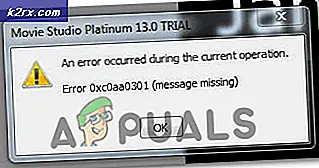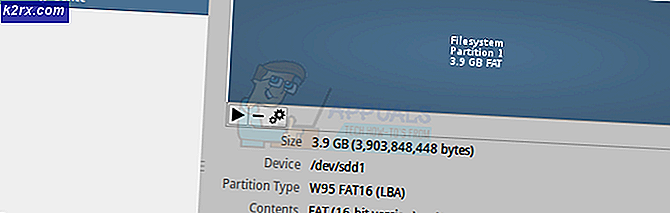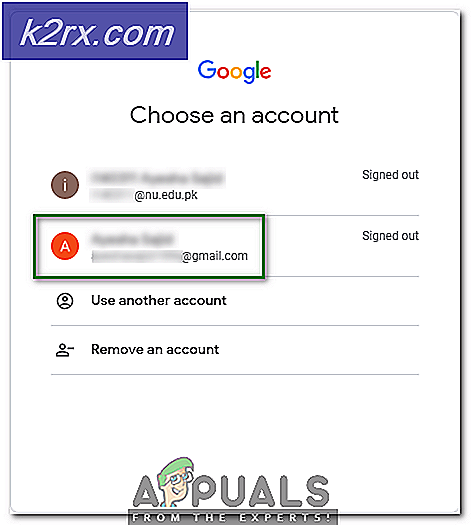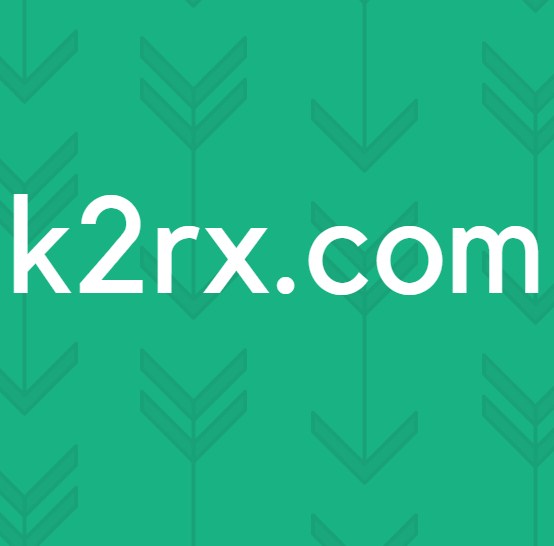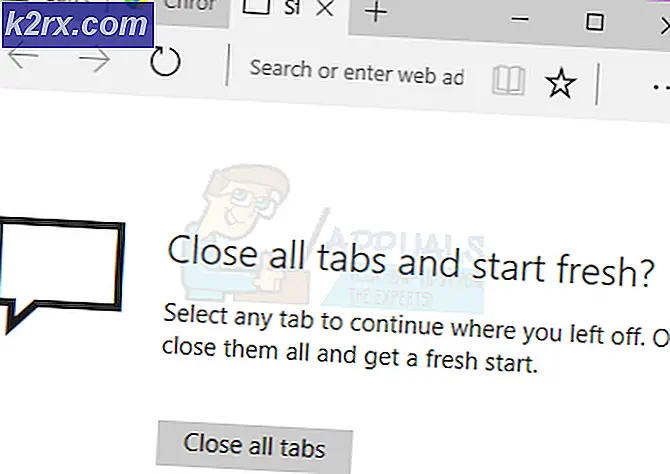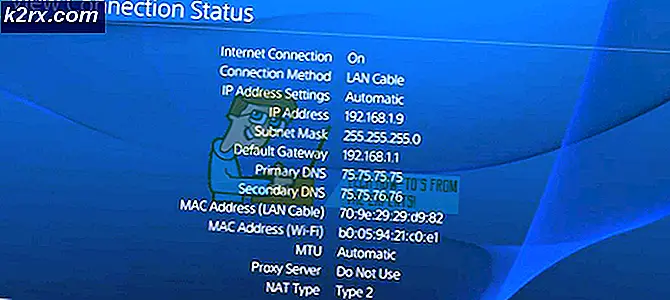Oplossing: D3D11.dll is niet ontworpen om op Windows te worden uitgevoerd
De fout C: \ Windows \ SysWOW64 \ D3D11.dll is niet ontworpen om te worden uitgevoerd op Windows of bevat een foutmelding die zich meestal voordoet wanneer de gebruiker een toepassing of een game opent.
Het bestand D3D11.dll maakt deel uit van de DirectX11-distributie en wordt regelmatig gebruikt door games en applicaties die veel grafische verwerking vereisen.
Hoewel de meeste D3D11.dll- fouten meestal worden opgelost nadat de gebruiker de DirectX-softwareverzameling opnieuw heeft geïnstalleerd, is dit specifieke probleem iets anders. De meeste gebruikers die deze fout tegenkomen, meldden dat het opnieuw installeren van de herdistribueerbare collecties niet succesvol was in het oplossen van het probleem.
Waarschuwing: probeer niet om uw d3d11.dll- versie te vervangen door een zogenaamde schone versie van DLL-downloadsites. Veel van de bestanden die daar worden gehost, bevatten schadelijke code die uw systeem blootstelt aan toekomstige beveiligingsaanvallen. In dergelijke situaties is het de voorkeur om de officiële kanalen te doorlopen.
Als u momenteel worstelt met de C: \ Windows \ SysWOW64 \ D3D11.dll is niet ontworpen om te worden uitgevoerd op Windows of bevat een fout, de onderstaande oplossingen zullen het probleem waarschijnlijk oplossen. We zijn erin geslaagd om enkele haalbare methoden te identificeren die het probleem van gebruikers in dezelfde situatie zullen oplossen. Volg de methoden op volgorde totdat u een oplossing tegenkomt die uw situatie oplost.
Methode 1: Een SFC-scan uitvoeren
Voordat we ingaan op de technisch zware dingen, laten we eens kijken of een eenvoudige SFC-scan het probleem kan oplossen. Sommige gebruikers hebben gemeld dat het probleem is opgelost nadat ze het hulpprogramma System File Checker hebben uitgevoerd .
Opmerking: systeembestandscontrole is een lokaal opgeslagen hulpprogramma waarmee gebruikers corrupte Windows-systeembestanden kunnen scannen en herstellen. Een scan door het hulpprogramma SFC zoekt naar eventuele wijzigingen binnen de beveiligde systeembestanden. Als er wijzigingen worden gedetecteerd, zal het hulpprogramma alle beschadigde / getempeerde occurrences vervangen door lokaal opgeslagen nieuwe kopieën.
Volg de onderstaande stappen om een scan van de systeembestandscontrole uit te voeren en kijk of het lukt om de C: \ Windows \ SysWOW64 \ D3D11.dll op te lossen, is niet ontworpen om op Windows te worden uitgevoerd of bevat een foutprobleem :
- Open een verhoogde opdrachtprompt door naar het menu Windows Start in de linkerbenedenhoek te gaan en naar cmd te zoeken . Klik vervolgens met de rechtermuisknop op Command Prompt en kies Uitvoeren als beheerder .
- Typ sfc / scannow in de verhoogde opdrachtprompt en druk op Enter om de systeembestandscontrole te starten.
- Wacht tot de scan voltooid is. Afhankelijk van de grootte van uw harde schijf en andere pc-specificaties, zal dit proces iets minder dan of ruim 20 minuten duren.
- Als het proces is voltooid, sluit u de verhoogde opdrachtprompt en start u de computer opnieuw op.
- Controleer of de C: \ Windows \ SysWOW64 \ D3D11.dll niet is ontworpen om op Windows te worden uitgevoerd of dat een fout is opgelost bij de volgende start. Als je nog steeds worstelt met hetzelfde probleem, ga je naar Methode 2 .
Methode 2: Het bestand D3D11.dll opnieuw registreren
Ongeacht het resultaat in Methode 1, laten we proberen alle .DDL- bestanden opnieuw te registreren op uw computer en te kijken of dit erin slaagt de C: \ Windows \ SysWOW64 \ D3D11.dll te herstellen, is het niet ontworpen om te worden uitgevoerd op Windows of het bevat een foutmelding . Sommige gebruikers hebben gemeld dat het probleem aan het eind van dit proces is opgelost.
Hier is een korte handleiding over het opnieuw registreren van de .DLL- bestanden op uw computer (inclusief D3D11.dll ):
- Open het Windows- startmenu in (linkeronderhoek) en typ cmd . Klik vervolgens met de rechtermuisknop op Opdrachtprompt en selecteer Als administrator uitvoeren om een verhoogde opdrachtprompt te openen.
- Typ de volgende opdracht in de verhoogde opdrachtprompt en druk op Enter :
voor% d in (* .dll) regsvr32 -s% d doen - Wacht tot het proces is voltooid. Wanneer u het bevestigingsbericht ontvangt, sluit u het verhoogde opdrachtpromptvenster en start u uw pc opnieuw op.
- Bij de volgende start, start u uw computer opnieuw op, opent u de toepassing die de C: \ Windows \ SysWOW64 \ D3D11.dll weergeeft, is deze niet ontworpen om te worden uitgevoerd onder Windows of bevat deze een foutmelding en controleert u of de bovenstaande stappen het probleem hebben opgelost .
Als je nog steeds dezelfde fout tegenkomt, ga je naar de laatste methode.
PRO TIP: Als het probleem zich voordoet met uw computer of een laptop / notebook, kunt u proberen de Reimage Plus-software te gebruiken die de opslagplaatsen kan scannen en corrupte en ontbrekende bestanden kan vervangen. Dit werkt in de meeste gevallen, waar het probleem is ontstaan door een systeembeschadiging. U kunt Reimage Plus downloaden door hier te klikkenMethode 3: Het bestand d3d11.dll handmatig vervangen door een lokale kopie
Als beide methoden hierboven een mislukking zijn gebleken, laten we dan een meer ingrijpende aanpak kiezen. Sommige gebruikers die met hetzelfde probleem worstelden, zijn erin geslaagd het probleem op te lossen nadat ze het eigendom van het bestand d3d11.dll uit de map sysWow hebben overgenomen en het vervolgens hebben vervangen door een nieuwe kopie uit de map winsxs .
Opmerking: Houd er rekening mee dat er twee verschillende d3d11.dll- bestanden zijn: één bevindt zich in de map sysWOW en één in system32 . De onderstaande stappen worden uitgevoerd op het bestand d3d11.dll in de map sysWOW .
Waarschuwing: de onderstaande stappen worden behoorlijk technisch en als ze niet correct worden uitgevoerd, kan dit extra problemen met uw pc veroorzaken. Ga alsjeblieft verder met de volgende stappen als je zeker bent van je mogelijkheden.
Hier is een stapsgewijze handleiding voor het eigendom van het bestand d3d11.dll (van sysWOW ), handmatig verwijderen en het vervolgens vervangen door een lokale kopie uit de map winsxs :
- Open het Windows- startmenu in (linkeronderhoek) en typ cmd . Klik vervolgens met de rechtermuisknop op Opdrachtprompt en selecteer Als administrator uitvoeren om een verhoogde opdrachtprompt te openen.
- Plak de volgende opdracht in de verhoogde opdrachtprompt en druk op Enter om eigenaar te worden van het bestand d3d11.dll: takeown / f C: \ Windows \ SysWOW64
Opmerking: als u een 32-bits architectuur gebruikt, wijzigt u de map SysWow64 in SysWow. - Zelfs nu we eigenaar zijn van het bestand, kunnen we het nog steeds niet verwijderen omdat we niet over de juiste rechten beschikken. Om ze te krijgen, moeten we een cacls- opdracht uitvoeren binnen een verhoogde opdrachtprompt om jezelf volledige controle te geven. Hiertoe plakt u de volgende opdrachten in een verhoogde opdrachtprompt en drukt u op Enter :
cacls C: \ Windows \ System32 \ en-US \ winload.exe.mui / G * appuals *: FOpmerking: houd er rekening mee dat * appuals * eenvoudigweg een tijdelijke aanduiding voor uw gebruikersnaam is. Om deze opdracht te laten werken, moet je deze vervangen door je eigen gebruikersnaam.
- Weet je het zeker? prompt, typ de letter Y en druk nogmaals op Enter . Op dit punt kunt u de verhoogde opdrachtprompt veilig afsluiten.
- Nadat stap 4 is voltooid, kunt u het bestand d3d11.dll conventioneel verwijderen. De gemakkelijkste manier om dit te doen is om naar C: \ Windows \ SysWOW64 te gaan, naar het bestand d3d11.dll te zoeken en het te verwijderen.
- Navigeer vervolgens naar C: \ Windows \ WinSxS \ wow64_microsoft-windows-directx-direct3d11_31bf3856ad364e35_10.0.16299.248_none_079cb6546cd25135 en kopieer het schone d3d11.dll- bestand van daar.
- Opmerking: Als u de d3d11.dll op deze locatie niet kunt vinden, gebruikt u de zoekbalk in de rechterbovenhoek om naar d3d11.dll te zoeken . Als de zoekfunctie meerdere exemplaren vindt, kopieert u degene met de laatste datum.
- Plak tenslotte het eerder gekopieerde bestand d3d11.dll in de SysWow (of SysWOW64) en start uw computer opnieuw op. Controleer of de C: \ Windows \ SysWOW64 \ D3D11.dll niet is ontworpen om te worden uitgevoerd op Windows of het bevat een foutprobleem bij de volgende startup.
PRO TIP: Als het probleem zich voordoet met uw computer of een laptop / notebook, kunt u proberen de Reimage Plus-software te gebruiken die de opslagplaatsen kan scannen en corrupte en ontbrekende bestanden kan vervangen. Dit werkt in de meeste gevallen, waar het probleem is ontstaan door een systeembeschadiging. U kunt Reimage Plus downloaden door hier te klikken